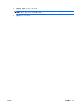HP ProtectTools User Guide (July 2008)
デバイス クラス構成(詳細設定)
特定のユーザまたはユーザ グループによる、特定の種類のデバイスへのアクセスを許可または拒否す
るための選択項目も利用できます。
ユーザまたはグループの追加
1.
[スタート]→[すべてのプログラム]の順にクリックし、Windows Vista をお使いの場合は[HP
ProtectTools Security Manager for Administrators](管理者用 HP ProtectTools セキュリテ
ィ マネージャ)、Windows XP をお使いの場合は[HP ProtectTools Security Manager](HP
ProtectTools セキュリティ マネージャ)をクリックします。
2.
左側のパネルで、[Device Access Manager](デバイス アクセス マネージャ)→[Device Class
Configuration](デバイス クラス構成)の順にクリックします。
3.
デバイスの一覧で、設定するデバイス クラスをクリックします。
4.
[Add](追加)をクリックします。[Select Users or Groups](ユーザまたはグループの選択)
ダイアログ ボックスが表示されます。
5.
[Advanced](詳細)→[Find Now](今すぐ検索)の順にクリックして、追加するユーザまたは
グループを検索します。
6.
使用可能なユーザおよびグループの一覧に追加するユーザまたはグループをクリックして[OK]を
クリックします。
7.
[OK]をクリックします。
ユーザまたはグループの削除
1.
[スタート]→[すべてのプログラム]の順にクリックし、Windows Vista をお使いの場合は[HP
ProtectTools Security Manager for Administrators](管理者用 HP ProtectTools セキュリテ
ィ マネージャ)、Windows XP をお使いの場合は[HP ProtectTools Security Manager](HP
ProtectTools セキュリティ マネージャ)をクリックします。
2.
左側のパネルで、[Device Access Manager](デバイス アクセス マネージャ)→[Device Class
Configuration](デバイス クラス構成)の順にクリックします。
3.
デバイスの一覧で、設定するデバイス クラスをクリックします。
4.
削除するユーザまたはグループをクリックして[Remove](削除)をクリックします。
5.
[Apply](適用)→[OK]の順にクリックします。
ユーザまたはグループのアクセス拒否
1.
[スタート]→[すべてのプログラム]の順にクリックし、Windows Vista をお使いの場合は[HP
ProtectTools Security Manager for Administrators](管理者用 HP ProtectTools セキュリテ
ィ マネージャ)、Windows XP をお使いの場合は[HP ProtectTools Security Manager](HP
ProtectTools セキュリティ マネージャ)をクリックします。
2.
左側のパネルで、[Device Access Manager](デバイス アクセス マネージャ)→[Device Class
Configuration](デバイス クラス構成)の順にクリックします。
3.
デバイスの一覧で、設定するデバイス クラスをクリックします。
92
第 10 章 Device Access Manager for HP ProtectTools
JAWW